[100 % vyriešené] Ako opraviť hlásenie „Chyba pri tlači“ v systéme Windows 10?
![[100 % vyriešené] Ako opraviť hlásenie „Chyba pri tlači“ v systéme Windows 10? [100 % vyriešené] Ako opraviť hlásenie „Chyba pri tlači“ v systéme Windows 10?](https://img2.luckytemplates.com/resources1/images2/image-9322-0408150406327.png)
V systéme Windows 10 sa zobrazuje správa o chybe tlače, potom postupujte podľa opráv uvedených v článku a uveďte tlačiareň do správnej cesty...
Spoločnosť Microsoft poskytuje rôzne verzie systému Windows 11, ale hlavné dve hlavné verzie pre spotrebiteľov sú Windows 11 Home a Pro .
Zatiaľ čo domáca verzia je vhodná pre väčšinu používateľov, verzia Pro ponúka funkcie orientované na podnikanie, ako je skupinová politika , šifrovanie zariadenia BitLocker , nastavenie režimu verejného terminálu a ďalšie. Ak pracujete z domu a potrebujete alebo chcete pokročilé funkcie, tu je návod, ako inovovať Windows 11 Home na Pro.
Ako inovovať Windows 11 Home na Pro
Poznámka: Inovácia verzie systému Windows je významnou zmenou pre váš počítač. Pred spustením nezabudnite uložiť dôležité súbory a vytvoriť nový bod obnovenia . Potom sa môžete vrátiť k fungujúcej verzii, ak sa počas procesu inovácie niečo pokazí.
Ak chcete začať s inováciou systému Windows 11 Home na Pro, kliknite pravým tlačidlom myši na tlačidlo Štart a z ponuky vyberte položku Nastavenia . Na priame otvorenie Nastavenia môžete použiť aj klávesovú skratku Windows + I.
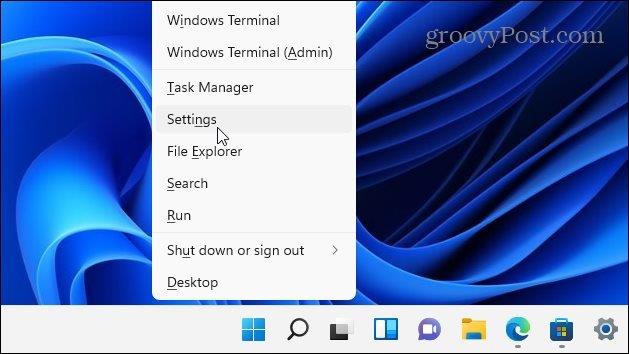
V Nastaveniach kliknite vľavo na Systém , potom prejdite nadol a v zozname vpravo kliknite na Aktivácia .
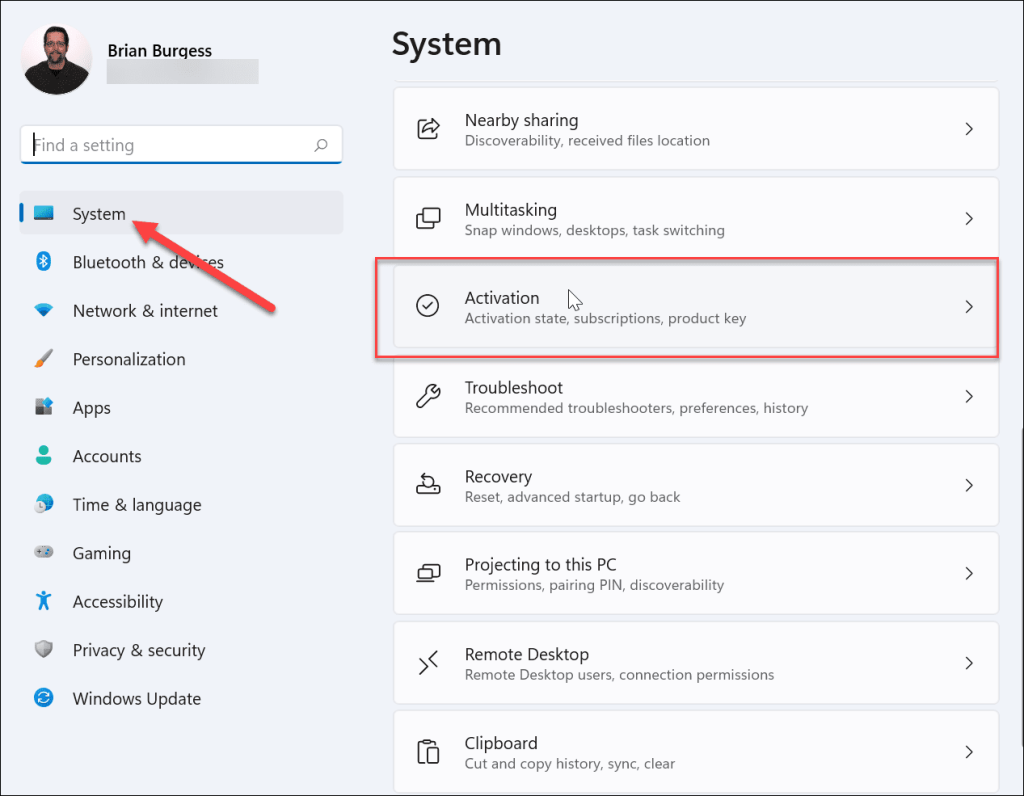
Vaše ďalšie kroky budú závisieť od toho, či už máte digitálny produktový kľúč alebo nie. Ak nie, budete si ho musieť kúpiť.
S digitálnym produktovým kľúčom
Ak už máte kód Product Key, budete musieť postupovať podľa týchto krokov. V okne Aktivácia uvidíte nainštalovanú verziu systému Windows a stav aktivácie .
Rozbaľte ponuku Inovujte svoje vydanie systému Windows . Ak už máte digitálny kód Product Key, kliknite na tlačidlo Zmeniť vedľa položky Zmeniť kód Product Key .
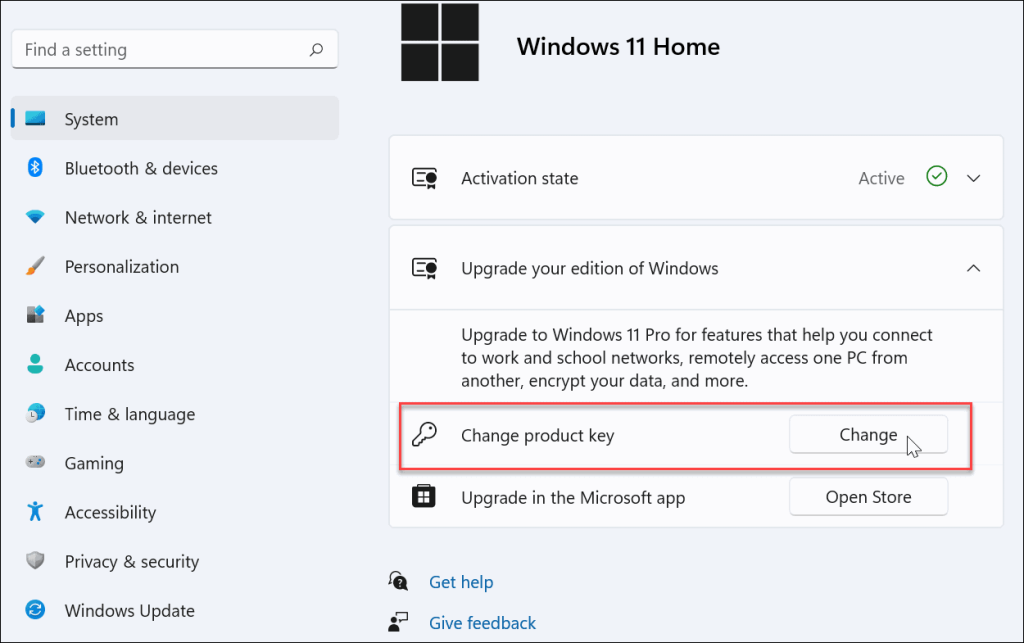
V okne Zadajte kód Product Key zadajte digitálny kód Product Key, ktorý máte, a kliknite na tlačidlo Ďalej .
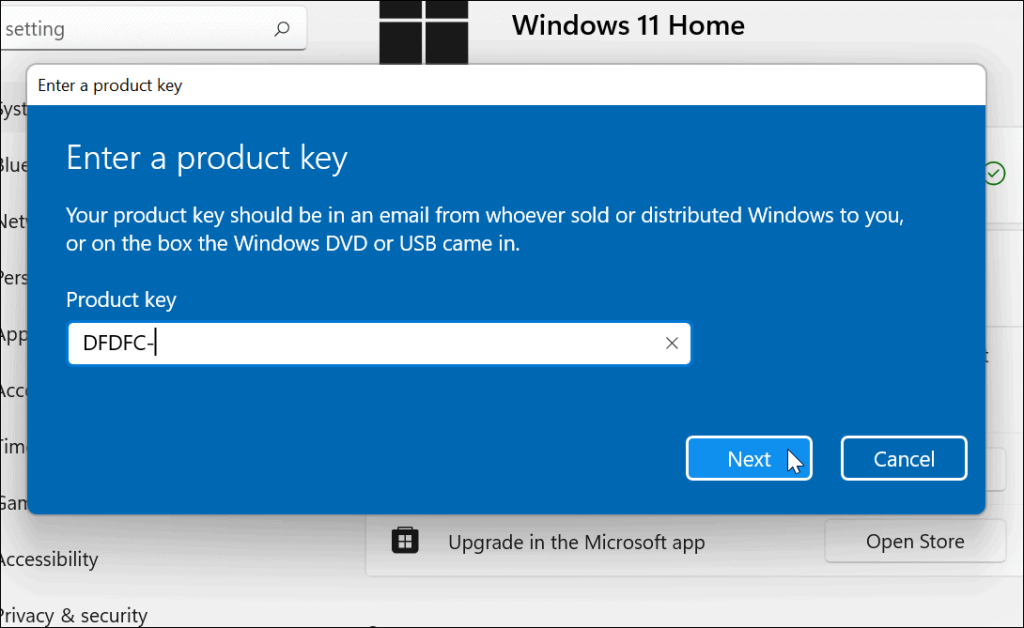
Ak je kód Product Key rozpoznaný, zobrazí sa správa, ktorá vás informuje, že inovujete svoju verziu systému Windows. Skôr ako začnete, uistite sa, že ste si uložili svoju prácu a všetky dôležité súbory, a zatvorte všetky otvorené aplikácie.
Keď budete pripravení, kliknite na tlačidlo Štart .
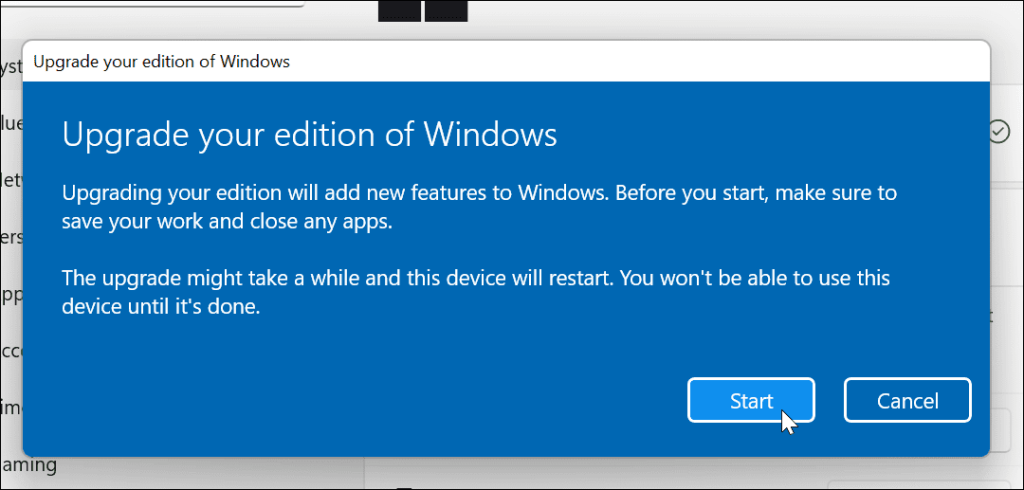
Dokončenie aktualizácie bude nejaký čas trvať a môže sa niekoľkokrát reštartovať. Čas, ktorý to zaberie, sa bude líšiť v závislosti od vášho systému a sieťového pripojenia.
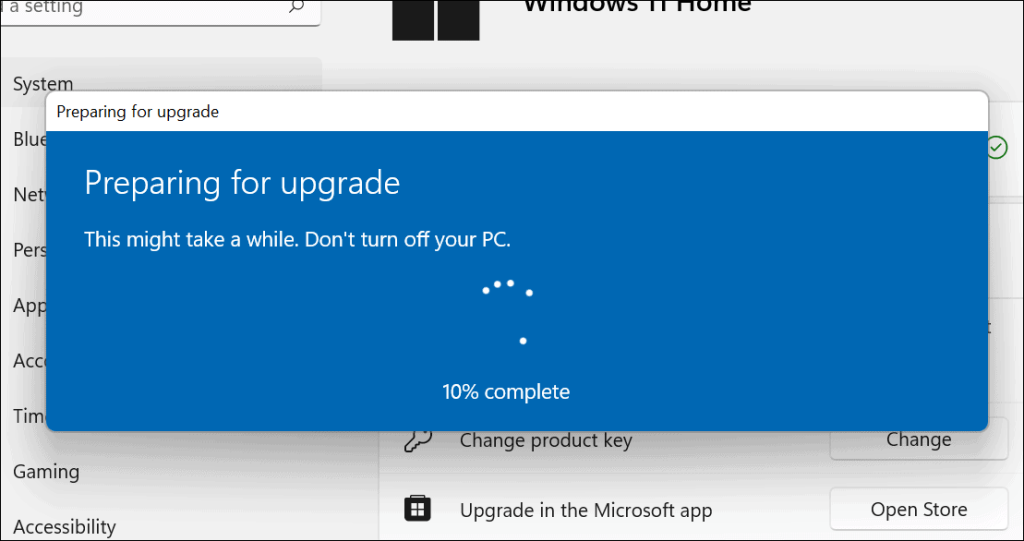
Po dokončení inovácie sa zobrazí správa, ktorá vás informuje, že bola úspešná. Ak chcete overiť, že teraz používate systém Windows Pro, prejdite na položku Štart > Nastavenia > Informácie .
Posuňte sa nadol a rozbaľte časť „ Špecifikácie systému Windows “, aby ste videli svoju verziu systému Windows.
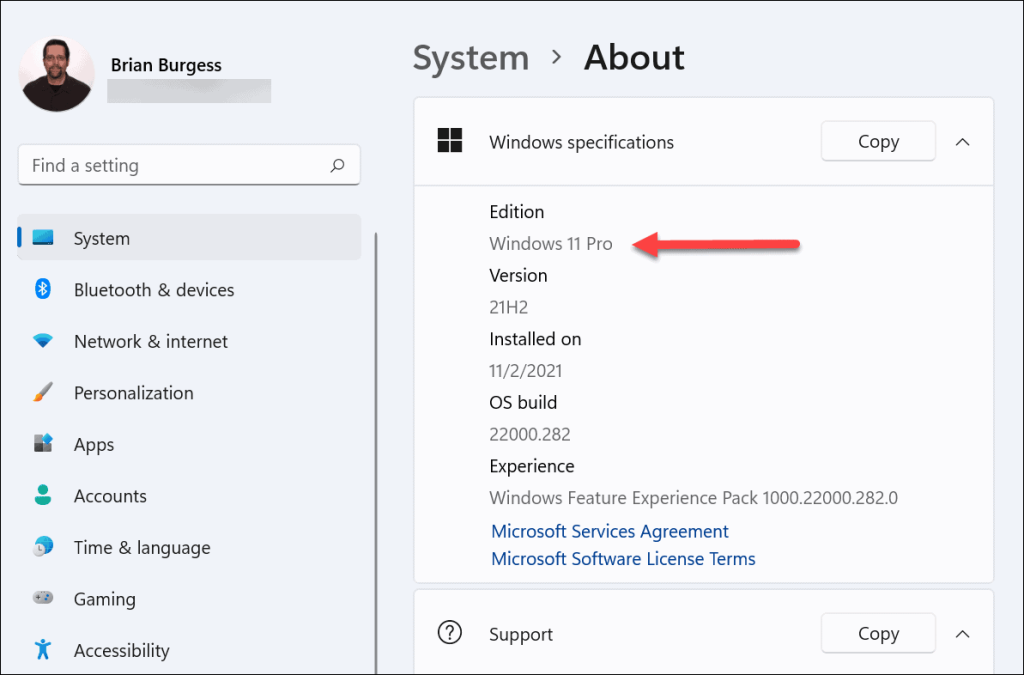
Verziu systému Windows môžete tiež rýchlo skontrolovať prostredníctvom ponuky Štart. Ak to chcete urobiť, stlačte tlačidlo Štart (alebo stlačte kláves Windows) a napíšte winver a potom stlačte kláves Enter .
V okne O systéme Windows by ste mali vidieť číslo verzie a vydanie systému Windows 11, ktoré používate.

Kúpte si Windows 11 Pro z Microsoft Store
Ak si potrebujete zakúpiť Windows 11 Pro (stoja približne 99 USD), otvorte Štart > Nastavenia > Systém > Aktivácia . Rozbaľte časť „ Inovujte svoje vydanie systému Windows “ a kliknite na položku Otvoriť obchod .
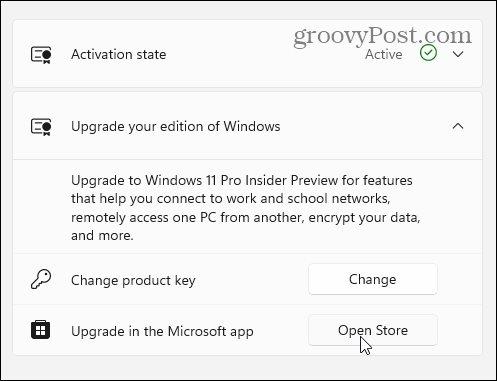
V tejto fáze sa budete musieť prihlásiť pomocou svojho účtu Microsoft a zakúpiť si kópiu Pro. Po potvrdení nákupu postupujte podľa pokynov na obrazovke.
Zobrazí sa výzva na aktualizáciu a reštartovanie počítača. Po reštarte by ste mali vidieť, že teraz používate Pro verziu systému Windows 11.
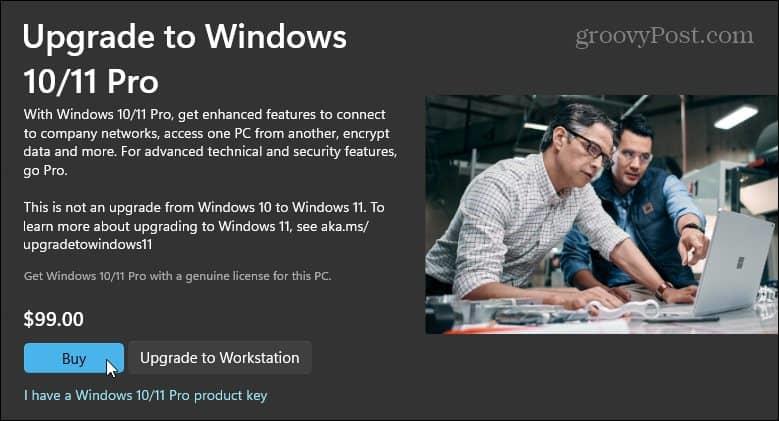
Potrebujem Windows 11 Pro?
Ak nepotrebujete funkcie, ktoré ponúka iba Windows 11 Pro, bez problémov spustíte domácu verziu. Koniec koncov, nie je dôvod utrácať peniaze za množstvo funkcií, ktoré nevyužijete. Ak však potrebujete doplnky, inovácia na Pro je jednoduchý proces – bude vás to stáť. Verzie Windows 11 si môžete porovnať na webe Microsoftu .
Ak potrebujete funkcie Pro a kupujete si nový počítač, skúste nájsť ten, ktorý je dodávaný s predinštalovaným systémom Windows 11 Pro – nebudete sa musieť starať o inováciu.
Za zmienku tiež stojí, že Windows 11 prichádza s rôznymi variáciami Pro, ako napríklad Windows 11 Pro pre pracovné stanice, Pro Education a Pro Enterprise. Tieto verzie systému Windows 11 Pro sa však zvyčajne kupujú s hromadnou licenciou, ktorá umožňuje správcom IT distribuovať ich do viacerých počítačov v organizácii.
Viac o Windows 11
Ak chcete získať ďalšie informácie o systéme Windows 11, prečítajte si, ako zakázať spúšťacie aplikácie alebo premýšľať o zmene názvu účtu . Pokiaľ ide o rozhranie systému Windows 11, možno budete chcieť presunúť tlačidlo Štart doľava . Rozhranie počítača si môžete ďalej prispôsobiť prepnutím systému Windows 11 do tmavého režimu .
V systéme Windows 10 sa zobrazuje správa o chybe tlače, potom postupujte podľa opráv uvedených v článku a uveďte tlačiareň do správnej cesty...
Schůzky můžete snadno znovu navštívit, pokud je zaznamenáte. Zde je návod, jak zachytit a přehrát záznam Microsoft Teams pro vaši příští schůzku.
Keď otvoríte súbor alebo kliknete na odkaz, vaše zariadenie so systémom Android vyberie predvolenú aplikáciu na jeho otvorenie. Pomocou tohto sprievodcu môžete obnoviť svoje predvolené aplikácie v systéme Android.
OPRAVENO: Chyba certifikátu Entitlement.diagnostics.office.com
Chcete-li zjistit nejlepší herní weby, které školy neblokují, přečtěte si článek a vyberte si nejlepší web s neblokovanými hrami pro školy, vysoké školy a práce
Ak čelíte problému s chybovým stavom tlačiarne na počítači so systémom Windows 10 a neviete, ako s ním zaobchádzať, opravte ho podľa týchto riešení.
Ak vás zaujíma, ako zálohovať Chromebook, máme pre vás riešenie. Viac o tom, čo sa zálohuje automaticky a čo nie, nájdete tu
Chcete opraviť aplikáciu Xbox, ktorá sa neotvorí v systéme Windows 10, potom postupujte podľa opráv, ako je povoliť aplikáciu Xbox zo služieb, resetovať aplikáciu Xbox, obnoviť balík aplikácií pre Xbox a ďalšie.
Pokud máte klávesnici a myš Logitech, uvidíte, že tento proces běží. Není to malware, ale není to nezbytný spustitelný soubor pro operační systém Windows.
Přečtěte si článek a zjistěte, jak opravit chybu Java Update 1603 ve Windows 10, vyzkoušejte opravy uvedené jednu po druhé a snadno opravte chybu 1603…




![OPRAVENÉ: Tlačiareň v chybovom stave [HP, Canon, Epson, Zebra & Brother] OPRAVENÉ: Tlačiareň v chybovom stave [HP, Canon, Epson, Zebra & Brother]](https://img2.luckytemplates.com/resources1/images2/image-1874-0408150757336.png)

![Ako opraviť aplikáciu Xbox, ktorá sa neotvorí v systéme Windows 10 [RÝCHLE GUIDE] Ako opraviť aplikáciu Xbox, ktorá sa neotvorí v systéme Windows 10 [RÝCHLE GUIDE]](https://img2.luckytemplates.com/resources1/images2/image-7896-0408150400865.png)

